Invites vocales / Notifications
Vue d'ensemble
La fonction de navigation vocale d'OsmAnd fournit des instructions et des alertes vocales en temps réel qui vous aident à rester informé et en sécurité lors de vos déplacements. Vous pouvez adapter les conseils à vos préférences et à vos besoins. Pour ce faire, sélectionnez un profil vocal approprié, soit un moteur de synthèse vocale (TTS) qui peut annoncer dynamiquement les noms de rues, les distances et les limites de vitesse, soit une voix préenregistrée offrant des instructions concises.
En plus des instructions de virage par virage, la navigation vocale d'OsmAnd peut vous avertir des points d'intérêt à venir, des changements dans les conditions de circulation et lorsque vous dépassez une limite de vitesse prédéfinie. Pour en savoir plus sur la personnalisation de ces alertes, consultez Paramètres de l'heure d'annonce et Avertissements de limite de vitesse.
Avec la bonne combinaison d'options vocales, de paramètres d'alerte et de réglages sonores de l'appareil, vous recevrez des informations de navigation claires et opportunes tout au long de votre parcours.
- Les annonces vocales n'ont lieu que pendant la navigation.
- Les notifications textuelles reflètent entièrement l'heure de déclenchement et les messages des invites vocales.
Configuration des invites vocales
OsmAnd offre diverses options pour contrôler les invites vocales afin que vous puissiez suivre votre itinéraire en toute commodité. Pour configurer ces paramètres, commencez par les sections appropriées de l'application.
- Activez les invites vocales depuis la section Navigation en appuyant sur Paramètres. Vous pouvez également activer et configurer les invites vocales via Configurer le profil et Paramètres de navigation.
- Activez ou désactivez les invites vocales à l'aide de Menu → Navigation → appuyez sur le bouton Son, ou Menu → Navigation → bouton Paramètres → Son → activer/désactiver.
Pour plus d'informations sur la façon et le moment où les invites vocales sont déclenchées, consultez la documentation Déclenchement des invites vocales de navigation.
Paramètres vocaux
- Android
- iOS
- Menu → Configurer le profil → Paramètres de guidage → Annonces vocales
- Menu → Navigation → Paramètres → Son → Paramètres
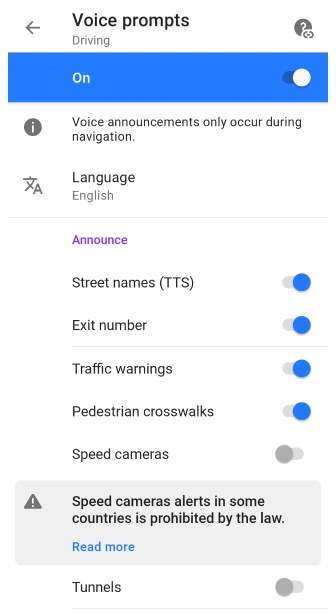
- Menu → Paramètres → Profils de l'application → Paramètres de guidage → Annonces vocales
- Navigation bouton (ou Menu → Navigation) → Choisir le profil → Paramètres → Paramètres de guidage → Annonces vocales
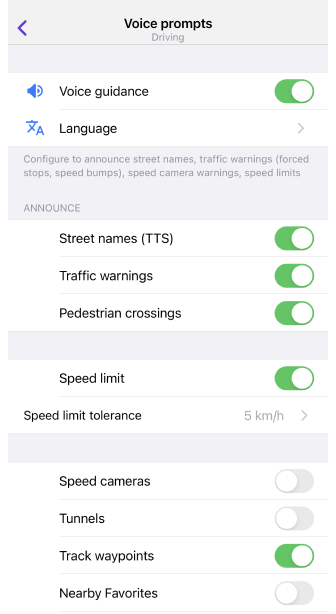
Langue. Sélectionnez votre langue et votre type préférés.
Annonce. Vous permet de configurer les types d'invites suivants :
- Noms de rues (TTS), numéros de sortie, avertissements de circulation, passages piétons et tunnels.
- Radars.
- Configurez également le widget d'alerte à utiliser avec les annonces.
Points utilisateur :
- Activez les invites vocales pour les points de cheminement, les favoris ou les POI prédéfinis et ajoutés. En conduisant, les points sélectionnés seront annoncés lorsque vous les approcherez ou les dépasserez.
| Type d'invite | Délai [s] : Distance d'avance correspondante @ Vitesse par défaut [m] | Limite |
|---|---|---|
| Approche | 60 s : Conduite : 750 m Cyclisme : 167 m Marche : 67 m | Pas plus de 1 point à la fois |
| Passage | 15 s : Conduite : 188 m Cyclisme : 42 m Marche : 17 m | Pas plus de 3 points à la fois |
- Annoncer quand dépassé.
- Tolérance de la limite de vitesse.
Autres :
- Annoncer la perte et la récupération du signal GPS. OsmAnd annonce si le signal GPS sur l'appareil est perdu.
- Annoncer le recalcul de l'itinéraire. OsmAnd signale le recalcul de l'itinéraire en cas de déviation ou de mouvement en sens inverse.
- Annoncer la déviation de l'itinéraire. Vous recevez des informations sur les déviations de l'itinéraire selon les paramètres définis.
Options :
- Répéter les instructions de navigation. Vous permet de répéter les instructions de navigation à intervalles réguliers de 1 min à 30 min. Ou manuellement - si vous manquez une invite vocale, vous pouvez l'écouter à nouveau en appuyant simplement sur la flèche de virage actuelle sur l'écran de l'application.
- Heure d'annonce.
Sortie (Android uniquement) :
- Sortie de guidage vocal.
- Mettre la musique en pause. Les invites vocales arrêtent temporairement la lecture de la musique.
Radars
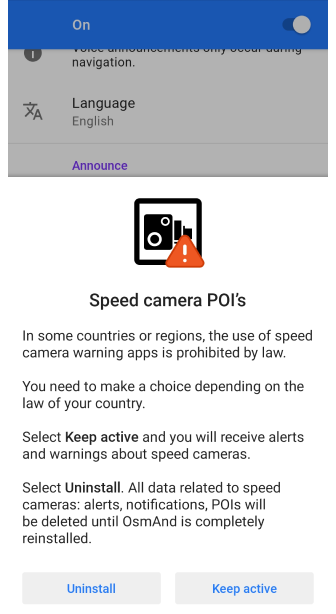
Les alertes radars vous permettent d'activer ou de désactiver les POI avec des radars. Vous devrez redémarrer l'application OsmAnd pour appliquer les modifications.
Dans certains pays ou régions, l'utilisation d'applications d'avertissement de radars est illégale. Vous devez faire un choix en fonction des lois de votre pays. Sélectionnez Garder actif, et vous recevrez des alertes et des notifications de radars. Sélectionnez Désinstaller et toutes les données relatives aux radars, telles que les avertissements, les notifications et les POI, seront supprimées jusqu'à ce que vous réinstalliez complètement OsmAnd.
Limite de vitesse
- Android
- iOS
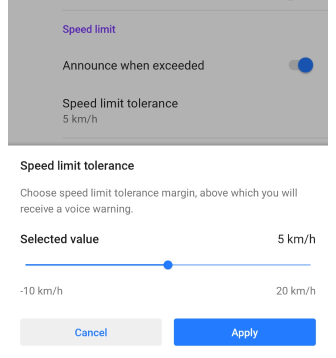
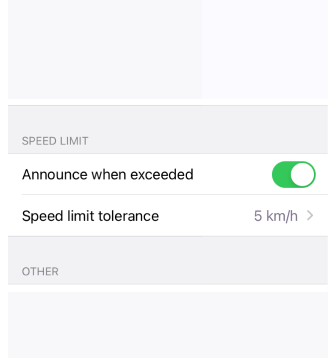
L'option Limite de vitesse permet à OsmAnd de vous informer lorsque votre vitesse actuelle dépasse un seuil spécifié. Les données sur les limites de vitesse légales maximales proviennent d'OpenStreetMap.
Annoncer quand dépassé La tolérance de la limite de vitesse vous permet de sélectionner une déviation autorisée (par exemple, de -10 km/h à +20 km/h) par rapport à la limite de vitesse légale maximale sur la route actuelle. Lorsque votre vitesse dépasse cette tolérance, OsmAnd émet une invite vocale.
Règles d'activation des invites vocales lorsque la limite de vitesse est dépassée :
- Avertissement initial. Détectant que vous dépassez la limite de vitesse, OsmAnd attend 5 secondes avant d'émettre le premier avertissement vocal.
- Délai de répétition de l'annonce. Si vous continuez à rouler trop vite, l'avertissement suivant est retardé de 120 secondes pour éviter des notifications trop fréquentes.
- Réinitialisation du minuteur. Le minuteur se réinitialise si vous restez dans la limite légale pendant 30 secondes. Tout excès de vitesse ultérieur attendra à nouveau 5 secondes avant que l'avertissement suivant ne retentisse.
Ce paramètre de tolérance de la limite de vitesse affecte la vitesse affichée dans la partie avertissement du widget Compteur de vitesse dans l'application OsmAnd, Android Auto et CarPlay.
Heure d'annonce

L'heure d'annonce des différentes invites vocales dépend du profil sélectionné, du type d'invite, de la vitesse de navigation actuelle et de la vitesse de navigation par défaut. Avec ce paramètre, vous pouvez modifier la distance avant que les invites vocales ne soient activées en appliquant un multiplicateur de distance : Normal - 1.0, Tôt - 1.5, Tard - 0.5, Très tard - 0.25.
Dans la liste déroulante Intervalles de temps et de distance, vous pouvez consulter des informations détaillées sur l'activation des invites pour les différents multiplicateurs de distance. Pour plus d'informations, consultez le Déclenchement des invites vocales de navigation.
Sortie du guidage vocal
This feature is currently not available for the iOS version of the OsmAnd app.
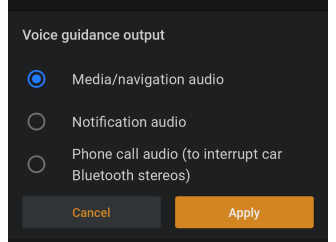
Pour éviter de lire de l'audio dans le même flux de sortie en même temps, la mise au point audio est implémentée dans Android. OsmAnd utilisera le haut-parleur sélectionné dans la liste de ce paramètre pour la sortie audio. Les autres applications mettront la lecture en pause ou baisseront le volume pour vous permettre d'entendre plus facilement les invites vocales d'OsmAnd.
- Audio média/navigation.
- Audio de notification.
- Audio d'appel téléphonique (pour interrompre les autoradios Bluetooth).
Test des invites vocales
Vous pouvez tester les invites vocales avec :
-
Simuler la navigation. Définissez un itinéraire et démarrez la simulation : Menu Navigation → Paramètres → Simuler la navigation.
-
Tester les invites vocales (Android uniquement). Utilisez le plugin de développement pour tester les invites vocales :
- Allez dans Menu → Plugins → Activer le développement OsmAnd.
- Allez dans Paramètres → Tester les invites vocales.
- Sélectionnez une langue et vérifiez si le système lit correctement les invites.
Résolution des problèmes audio
Si vous n'entendez pas les invites vocales ou les avertissements de limite de vitesse :
- Assurez-vous que le volume de votre appareil est activé et augmenté.
- Confirmez que le son est activé pendant la navigation : Menu → Navigation → Bouton Son On/Off ou Menu → Navigation → Bouton Paramètres → Son pour une configuration audio détaillée.
- Sélectionnez les haut-parleurs à utiliser.
- Vérifiez quel guidage vocal est sélectionné, et assurez-vous que vous avez une voix TTS ou enregistrée capable d'annoncer les avertissements de limite de vitesse.
- Vérifiez que l'audio n'est pas acheminé vers un périphérique de sortie non intentionnel (par exemple, un casque Bluetooth déconnecté).
Pour des étapes de dépannage supplémentaires, consultez le guide de dépannage de la navigation.
TTS (Text-to-Speech)
OsmAnd prend en charge les voix Text-to-Speech (TTS), qui fournissent un guidage vocal dynamique et détaillé, y compris les instructions de virage, les noms de rues et les annonces de POI. Les voix TTS sont incluses dans l'application mais nécessitent un moteur de synthèse vocale installé sur l'appareil.
La plupart des appareils Android et iOS modernes incluent un moteur TTS par défaut, mais des moteurs et des langues supplémentaires peuvent être installés séparément.
Pour une liste des moteurs TTS disponibles et des langues prises en charge sur Android, consultez : Liste des langues avec les moteurs TTS disponibles sur Android.
Configuration de la synthèse vocale sur votre appareil :
Android :
- Ouvrez les paramètres.
- Accédez à Accessibilité → Sortie de synthèse vocale.
- Sélectionnez un moteur TTS (Google TTS ou un autre moteur installé).
- Choisissez une langue préférée (certaines peuvent nécessiter des téléchargements supplémentaires).
- Ajustez le débit vocal, la hauteur et la vitesse de lecture selon vos besoins.
- Appuyez sur Écouter un exemple pour tester la sortie vocale.
Pour plus de détails, consultez : Assistance Google – Paramètres de synthèse vocale Android.
iOS :
- Ouvrez les paramètres.
- Accédez à Accessibilité → Contenu énoncé.
- Appuyez sur Voix pour sélectionner une voix préférée.
- Ajustez le Débit vocal, les Prononciations et d'autres paramètres.
- Testez la voix à l'aide de Énoncer la sélection ou Énoncer l'écran.
Pour plus de détails, consultez : Assistance Apple – Paramètres vocaux de l'iPhone.
Test des invites vocales :
Pour vérifier si la synthèse vocale fonctionne correctement dans OsmAnd :
- Activez le Plugin de développement : Menu → Paramètres → Plugins → Développement OsmAnd.
- Ouvrez Tester les invites vocales : Menu ��→ Paramètres → Plugins → Développement OsmAnd → Tester les invites vocales.
Pour le dépannage, consultez : Dépannage de la navigation vocale.
Langue des invites vocales
- Android
- iOS
Aller à : Menu → Configurer le profil → Paramètres de guidage → Annonces vocales → Langue
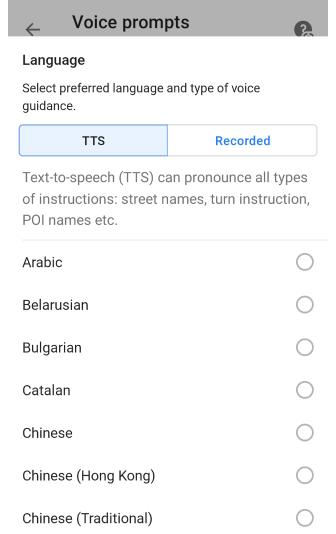
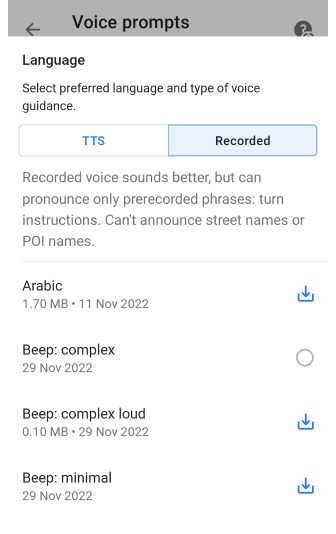
Aller à : Menu → Paramètres → Profils de l'application → Paramètres de guidage → Annonces vocales → Langue
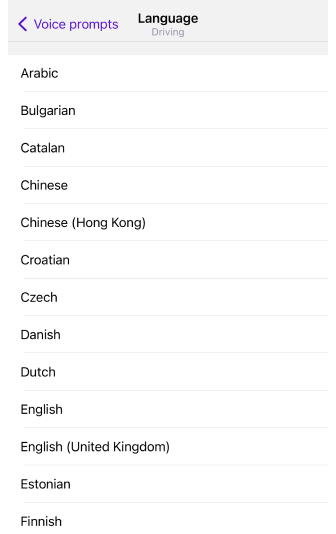
OsmAnd propose deux types d'invites vocales :
-
TTS
- Utilise le moteur TTS de l'appareil pour générer dynamiquement des invites vocales.
- Lit les noms de rues, les instructions de virage, les noms de POI et d'autres détails.
- Prend en charge plusieurs langues et paramètres de prononciation.
- Peut être personnalisé avec des paramètres de débit vocal, de hauteur et de prononciation.
-
Enregistré (Android uniquement)
- Utilise des invites vocales préenregistrées pour la navigation.
- Semble plus naturel que le TTS mais présente des limitations.
- Ne lit pas les noms de rues ni les noms de POI.
- Ne fournit que des instructions de virage de base.
Le TTS est recommandé pour un guidage de navigation détaillé.
Paramètres des invites vocales au niveau du système
Le comportement des invites vocales, y compris la vitesse de lecture, la hauteur et les pauses, ne peut être ajusté que dans les paramètres système de l'appareil.
Android :
- Ouvrez les Paramètres de l'appareil → Accessibilité → Sortie de synthèse vocale.
- Choisissez votre moteur TTS et votre langue préférés.
- Ajustez le débit vocal, la hauteur et la vitesse de lecture.
iOS :
- Ouvrez les Paramètres de l'appareil → Accessibilité → Contenu énoncé.
- Ajustez : langue, voix, débit vocal, prononciations.
Pour des voix supplémentaires, téléchargez des packs de langues à partir des paramètres système.
Langues TTS disponibles
Il y a actuellement un total de 45 langues. Toutes les langues listées ci-dessous ne sont pas forcément prises en charge par tous les moteurs TTS. Voir ici.
| A | Arabe |
| B | Biélorusse, Bulgare |
| C | Catalan, Chinois, Chinois (Hong Kong), Chinois (Traditionnel), Croate, Tchèque |
| D | Danois, Néerlandais |
| E | Anglais, Anglais (Royaume-Uni), Estonien |
| F | Finnois, Français |
| G | Allemand, Allemand (décontracté), Grec, Guarani |
| H | Hindi, Hongrois, Hongrois (formel), Hébreu |
| I | Indonésien, Italien |
| J | Japonais |
| K | Coréen |
| L | Letton |
| N | Norvégien Bokmål |
| P | Persan, Polonais, Portugais, Portugais (Brésil) |
| R | Roumain, Russe |
| S | Sarde, Serbe (Cyrillique), Slovaque, Slovène, Espagnol, Espagnol (Argentine), Swahili, Suédois |
| T | Turc |
| U | Ukrainien |
| V | Vietnamien |
Invites vocales enregistrées
Télécharger les packs vocaux
This feature is currently not available for the iOS version of the OsmAnd app.
L'utilisation de voix enregistrées dans OsmAnd ne devrait être qu'une solution de repli. Elles sont plutôt limitées et ne peuvent pas prononcer les noms de rues, les noms de lieux, etc. Vous pouvez télécharger des invites vocales à partir de deux ensembles différents de la liste.
-
Le premier type, ce sont les plus recommandés :
Menu → Cartes et Ressources → Autre → Voix de synthèse (TTS, recommandée)
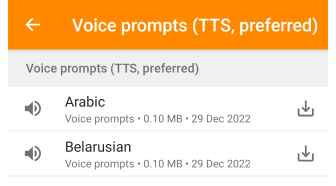
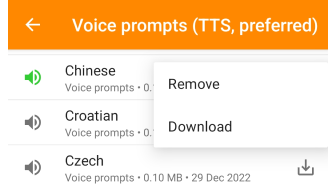
-
Le second type sont des invites vocales enregistrées, avec un ensemble de fonctionnalités incomplet :
Menu → Cartes et Ressources → Voix enregistrée (guidage limité)
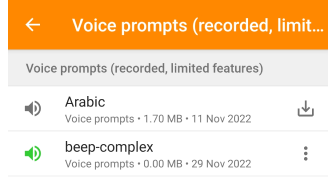
Modes de bip
This feature is currently not available for the iOS version of the OsmAnd app.
Vous pouvez configurer un profil OsmAnd pour qu'il émette des bips au lieu de parler, de la même manière qu'un compteur de vélo. Il existe trois modèles de base : minimal, simple et complexe. Les modèles simple et complexe ont des variantes fortes, qui seront considérablement plus faciles à entendre dans un environnement bruyant mais peuvent sembler désagréablement dures.
Menu → Cartes et Ressources ��→ Voix enregistrée (guidage limité)
- Minimal. Convient pour suivre un itinéraire connu à pied avec un minimum de distractions, ce modèle vous alertera lorsque vous passerez des destinations intermédiaires, des favoris et des POI, et lorsque vous vous serez dévié ou que vous serez revenu sur l'itinéraire. Il ne fournira aucun avertissement audio pour les virages.
- Simple. En plus des alertes pour les destinations, les favoris, les POI et autres, le modèle simple vous avertit par un bip plus long lorsque vous devez tourner.
- Complexe. Convient pour le cyclisme sur route, le modèle complexe utilise des bips de différentes longueurs et hauteurs pour vous informer des virages à venir.
- Un bip grave signifie un virage à gauche, tandis qu'un bip aigu signifie un virage à droite. Une série de bips de hauteur moyenne représente la sortie à prendre dans un rond-point. Dans tous ces cas, des bips courts signifient qu'il faut se préparer à faire quelque chose, tandis que des bips longs signifient qu'il faut faire quelque chose maintenant.
Notifications textuelles
Une fois que vous avez démarré un itinéraire, vous pouvez consulter les informations dans le menu déroulant du système, dans la liste des notifications. Les notifications silencieuses d'OsmAnd contiennent des informations telles que les instructions virage par virage, les flèches de direction de virage, l'heure d'arrivée et le temps restant, la vitesse actuelle et la distance jusqu'à la destination.
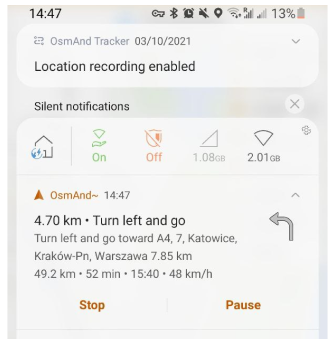
Boutons actifs dans le menu déroulant du système pour votre navigation :
- Arrêter. Permet d'arrêter votre navigation.
- Pause. Permet de mettre en pause votre navigation.
- Reprendre. Permet de reprendre votre navigation.
Configurer les notifications
Vous pouvez modifier les paramètres de notification de l'application OsmAnd dans les paramètres système de votre appareil. Les notifications peuvent être affichées sur l'écran de verrouillage, l'écran d'accueil, dans le menu déroulant ou en haut de l'application.
Lisez comment le contrôle des notifications est implémenté sur Android dans cet article. Pour iOS - ici.
Contrôle de l'écran
This feature is currently not available for the iOS version of the OsmAnd app.
Menu → Configurer le profil → Paramètres généraux → Contrôle de l'écran
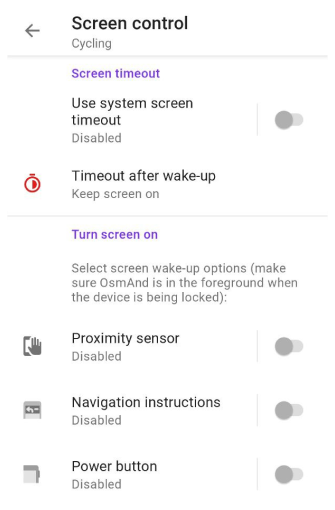
Vous pouvez contrôler l'écran de votre appareil pour économiser de l'énergie. Ce mode dispose de deux réglages généraux : Délai de veille de l’écran et Allumer l'écran.
Délai d'expiration de l'écran
-
Utiliser le délai système pour l’extinction de l'écran. L'écran s'éteint en fonction des paramètres système de votre appareil. Le bouton Modifier les paramètres permet un accès rapide au menu système tel que Affichage et luminosité où vous pouvez ajuster le délai d'expiration de l'écran.

-
Durée d'allumage de l’écran. Si Garder l'écran allumé est activé, l'écran de l'appareil ne s'éteint pas après le réveil. S'il est désactivé, vous pouvez définir le temps après lequel l'écran de l'appareil s'éteindra si vous n'interagissez pas avec lui, de 5 à 60 secondes.
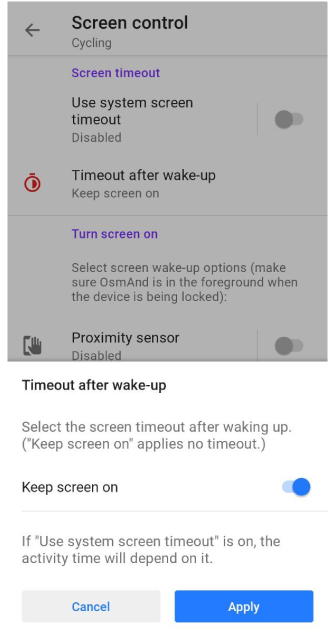
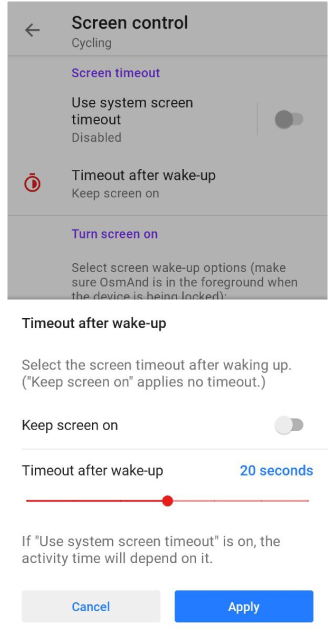
Activer l'écran
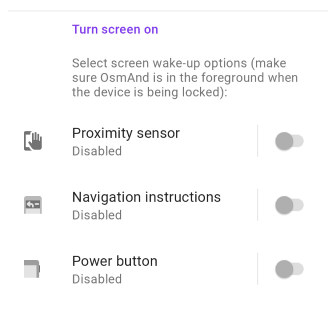
Sélectionnez les options de réveil de l'écran et assurez-vous qu'OsmAnd reste au premier plan lorsque l'appareil est verrouillé.
- Capteur de proximité. Balayer l'écran de la main allumera l'écran.
- Instructions de guidage. L'écran s'allumera pour afficher les instructions de guidage.
- Bouton marche/arrêt. Appuyez sur le bouton d'alimentation de l'appareil pour allumer l'écran avec OsmAnd par dessus l’écran de verrouillage.
Articles connexes
- Paramètres d'itinéraire
- Préparation d'itinéraire
- Navigation par trace
- Navigation par marqueurs
- Détails de l'itinéraire
- Paramètres de navigation
- Écran de carte pendant la navigation
- Android Auto
- CarPlay
Problèmes courants et solutions
- Problèmes audio.
- Test des invites vocales.
- Pourquoi devrais-je utiliser une voix TTS au lieu d'une voix enregistrée ?
- Le TTS ne fonctionne pas correctement ? Suivez ces étapes pour le réparer.
Dernière mise à jour : Mars 2025